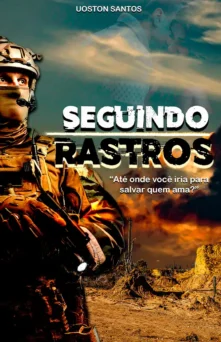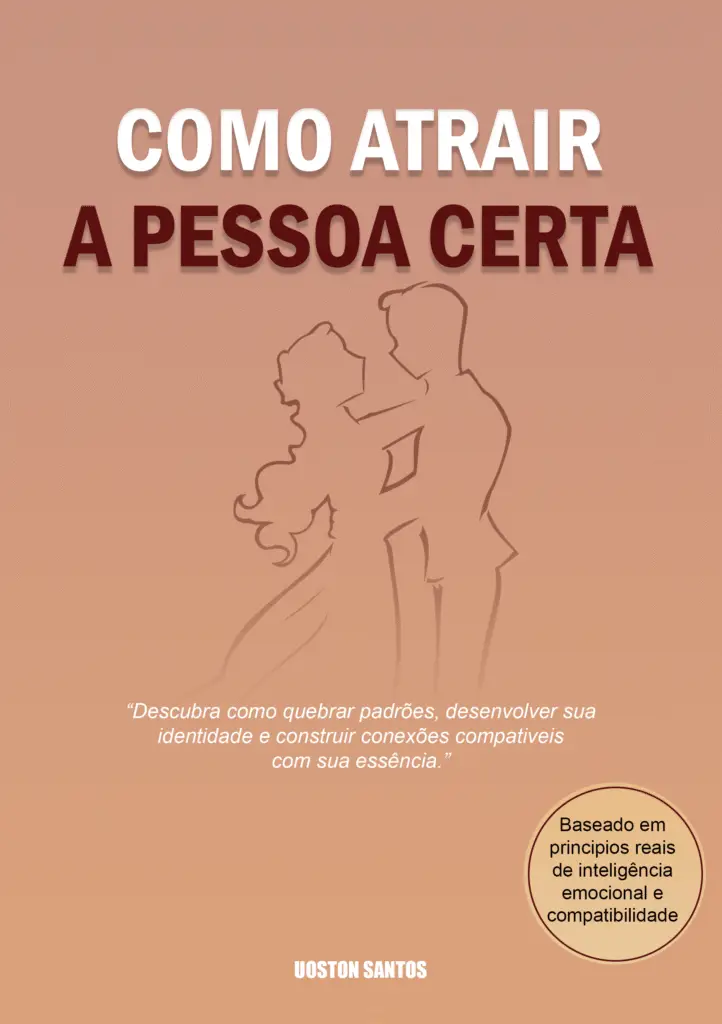Você já se viu perdido em planilhas gigantes, procurando informações específicas manualmente? Se sim, o PROCV do Excel é a sua solução mágica! Essa poderosa função é uma das mais utilizadas e amadas por quem trabalha com dados, pois permite buscar e retornar informações de forma rápida e eficiente. Neste guia completo, vamos desvendar a sintaxe, as funcionalidades e truques do PROCV, com exemplos práticos e ilustrações para você dominar de vez!
O Que é o PROCV e Por Que Ele é Tão Essencial?
O PROCV (ou VLOOKUP, em inglês) significa “Procurar Verticalmente”. Basicamente, ele procura um valor em uma coluna de referência e, ao encontrá-lo, retorna um valor correspondente de outra coluna na mesma linha.
Por que é essencial? Imagine que você tem uma lista de produtos com seus respectivos códigos e, em outra planilha, precisa adicionar o preço de cada um. Fazer isso manualmente seria um pesadelo! O PROCV automatiza essa busca, economizando tempo e eliminando erros. É perfeito para:
- Cruzar dados entre planilhas.
- Preencher informações automaticamente.
- Gerar relatórios dinâmicos.
- Automatizar tarefas repetitivas.
A Sintaxe do PROCV Descomplicada: Entenda Cada Argumento
Para usar o PROCV, você precisa entender seus quatro argumentos essenciais:
=PROCV(valor_procurado; matriz_tabela; núm_índice_coluna; [intervalo_pesquisa])
Vamos detalhar cada um:
- valor_procurado: É o valor que você quer encontrar na primeira coluna da sua tabela. Pense nele como a “chave” da sua busca. Pode ser um texto, um número ou até uma referência de célula.
- matriz_tabela: É o intervalo de células onde o PROCV vai realizar a busca. ATENÇÃO: A primeira coluna dessa matriz sempre deve conter o valor_procurado. Selecione todo o intervalo que contém tanto o valor que você quer encontrar quanto o valor que você quer retornar.
- núm_índice_coluna: É o número da coluna dentro da matriz_tabela da qual você quer retornar o valor. A contagem começa a partir da primeira coluna da matriz_tabela (que é a coluna 1).
- [intervalo_pesquisa] (argumento opcional, mas crucial!):
- VERDADEIRO (ou omitido): Retorna uma correspondência aproximada. Use quando a primeira coluna da sua matriz_tabela estiver classificada em ordem crescente e você precisar encontrar o valor mais próximo (inferior ou igual) ao valor_procurado.
- FALSO: Retorna uma correspondência exata. É o mais usado! Se o Excel não encontrar o valor_procurado exatamente igual, ele retornará um erro #N/D.
Exemplo prático do uso da fórmula
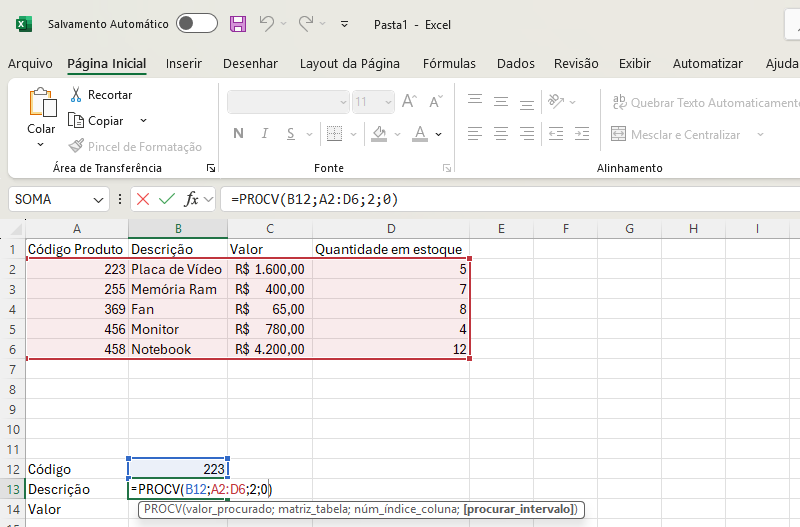
No exemplo acima, temos uma tabela de produtos, onde montamos um campo de busca rápida para saber a descrição e o valor mediante a digitação do código.
Utilizamos a fórmula PROCV para identificar em nossa matriz o valor correspondente, seguindo a sintaxe exibida pelo próprio Excel: Valor procurado (único campo que o usuário precisará informar), Matriz (onde estão todos os dados que serão envolvidos na busca), Índice(importante saber que é a seleção da matriz que determinará o número do índice utilizado, no exemplo queremos que retorne o valor da coluna B), e por fim, o grau de comparação, usamos 0 para especificar que buscamos o valor idêntico ao procurado.
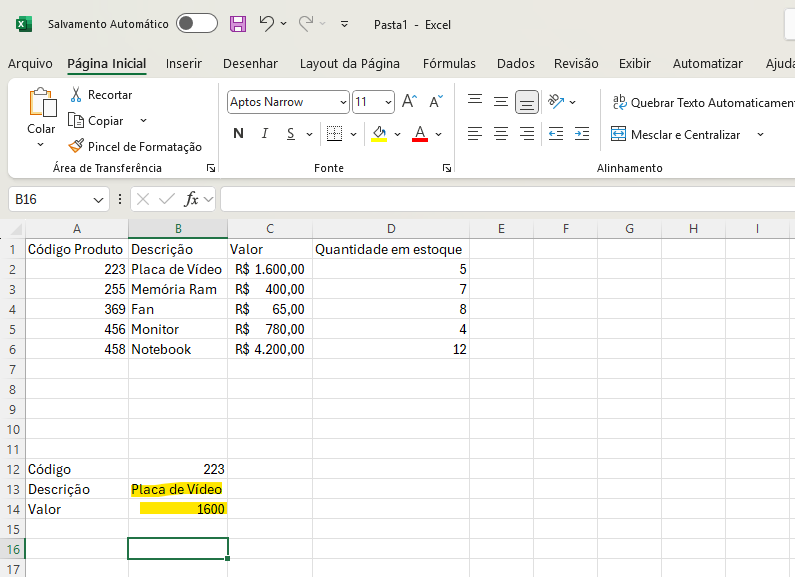
Resultado da pesquisa de acordo com a referência informada.
Erros comuns e dicas avançadas no PROCV
- #N/D: O erro mais comum. Significa “Não Disponível” e indica que o valor_procurado não foi encontrado na primeira coluna da matriz_tabela (ou você usou FALSO e não há uma correspondência exata).
- Solução: Verifique a grafia do valor_procurado, o intervalo da matriz_tabela e certifique-se de que o valor realmente existe.
- Primeira Coluna da Matriz: Lembre-se sempre que o valor_procurado DEVE estar na primeira coluna da matriz_tabela selecionada. Se não estiver, o PROCV não funcionará.
- Colunas Inseridas/Excluídas: Se você inserir ou excluir colunas na sua matriz_tabela, o núm_índice_coluna pode ficar incorreto. Use referências de coluna fixas (ex: A:C) ou nomeie intervalos para evitar isso.
Dicas Avançadas para o PROCV
- Bloqueando Referências ($): Ao arrastar a fórmula para outras células, bloqueie a matriz_tabela (ex: A$2:C$7 ou $A$2:$C$7) para que ela não se mova.
- Combinando com SE.ERRO: Para tornar sua planilha mais “limpa”, você pode usar SE.ERRO(PROCV(…); “Não Encontrado”) para exibir uma mensagem amigável em vez de #N/D.